Como corrigir ERROR_INVALID_AT_INTERRUPT_TIME
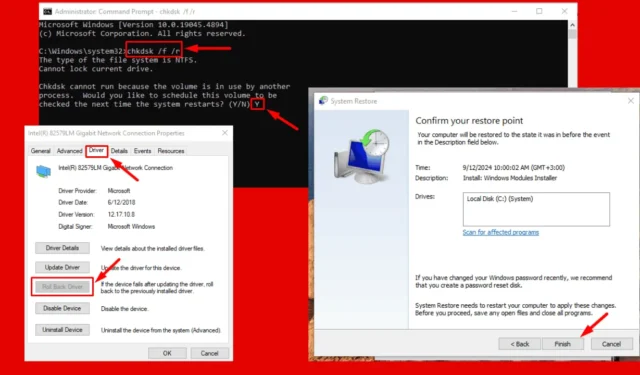
O 104 (0x68) ERROR_INVALID_AT_INTERRUPT_TIME é um erro de sistema que surge quando um processo tenta executar uma ação inválida ou inapropriada durante uma solicitação de interrupção (IR). Esse problema pode ser decorrente de conflitos de hardware ou software, drivers desatualizados ou arquivos de sistema corrompidos.
Este erro pode levar a travamentos do sistema ou prejudicar a operação suave de certos aplicativos. Felizmente, há várias maneiras de resolver esse problema. Vamos explorar as soluções juntos!
6 maneiras de corrigir ERROR_INVALID_AT_INTERRUPT_TIME
Aqui estão as soluções:
Executar o Verificador de Arquivos do Sistema
Arquivos de sistema corrompidos ou ausentes podem disparar o ERROR_INVALID_AT_INTERRUPT_TIME. A ferramenta System File Checker (SFC) verifica esses problemas e os repara automaticamente. Aqui estão as etapas para executar esta ação:
- Pressione Windows + S , digite Prompt de Comando e selecione Executar como administrador .
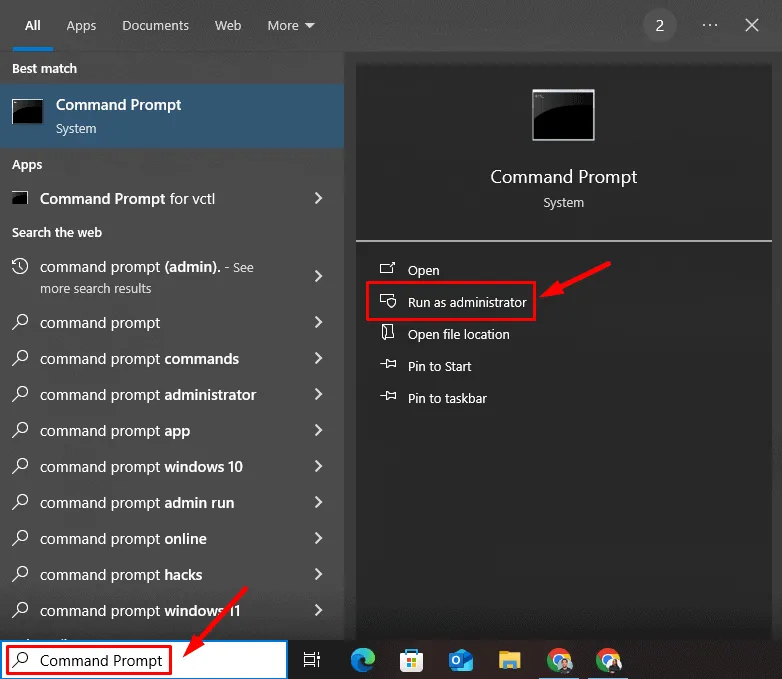
- Digite sfc /scannow na janela do prompt de comando e pressione Enter .
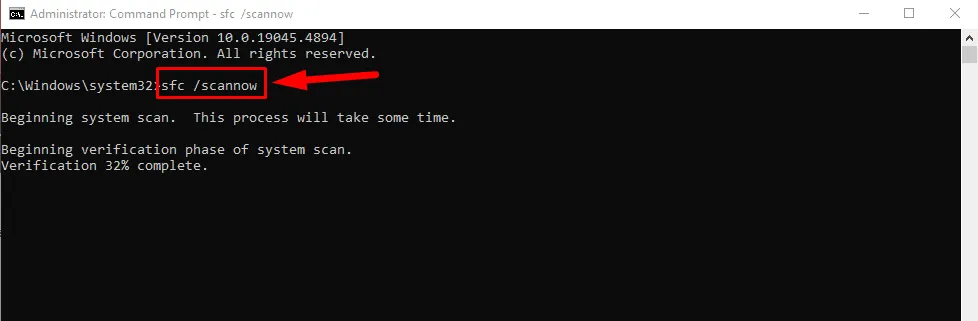
Aguarde a conclusão da verificação. Se algum arquivo corrompido for detectado, a ferramenta SFC tentará consertá-lo. Após a conclusão do processo, reinicie o computador e verifique se o erro persiste.
Execute o CHKDSK
Problemas com a unidade de disco rígido podem, às vezes, causar o ERROR_INVALID_AT_INTERRUPT_TIME. Executar o utilitário CHKDSK pode ajudar a identificar e reparar setores defeituosos ou arquivos corrompidos. Veja como fazer isso:
- Abra o Prompt de Comando como administrador.
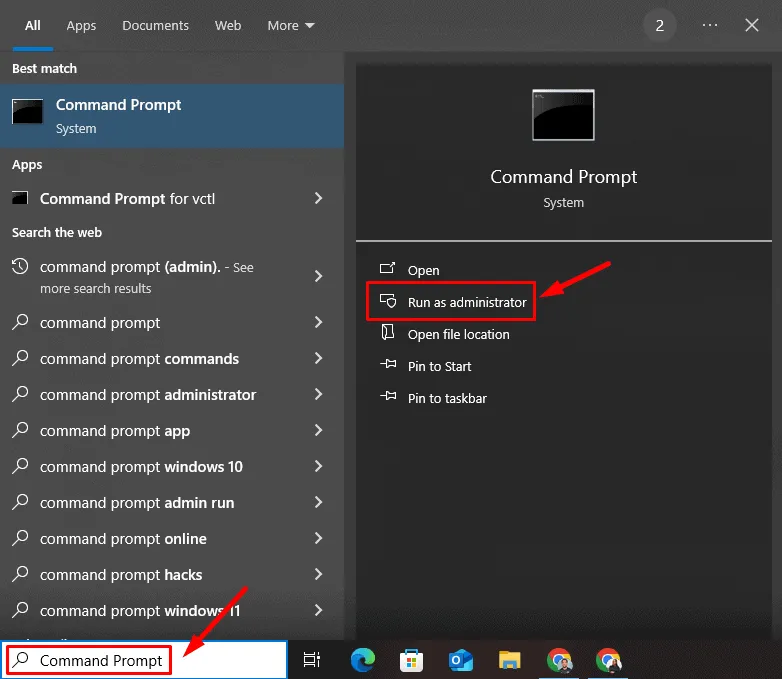
- Digite chkdsk /f /r e pressione Enter . Se solicitado a agendar a verificação na próxima reinicialização do sistema, digite Y e pressione Enter .
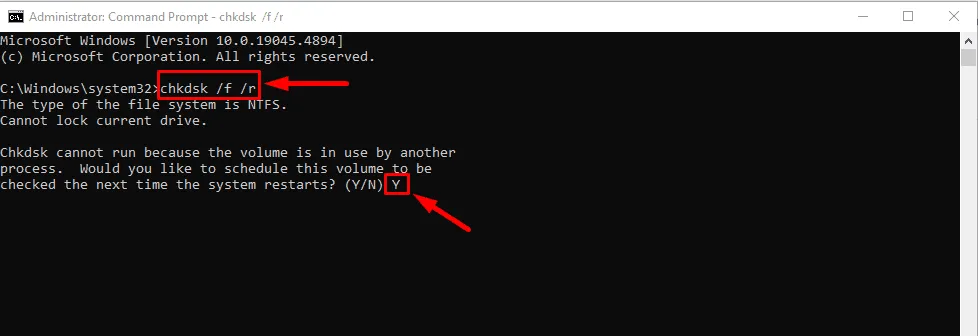
Reinicie o computador para que o CHKDSK seja executado e corrija quaisquer erros detectados no disco.
Atualize seu driver
Drivers desatualizados ou incompatíveis podem frequentemente levar a erros de sistema, incluindo ERROR_INVALID_AT_INTERRUPT_TIME. Atualizar seus drivers garante que seu hardware opere suavemente com o sistema. Siga estas etapas:
- Pressione Windows + X e selecione Gerenciador de Dispositivos .
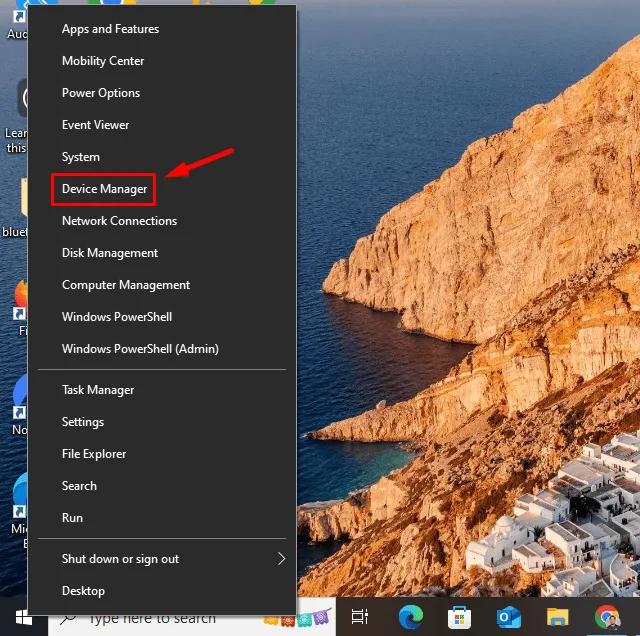
- Localize o dispositivo problemático, normalmente encontrado em Adaptadores de vídeo ou Adaptadores de rede com um ponto de exclamação. Clique com o botão direito do mouse no dispositivo e selecione Atualizar driver .
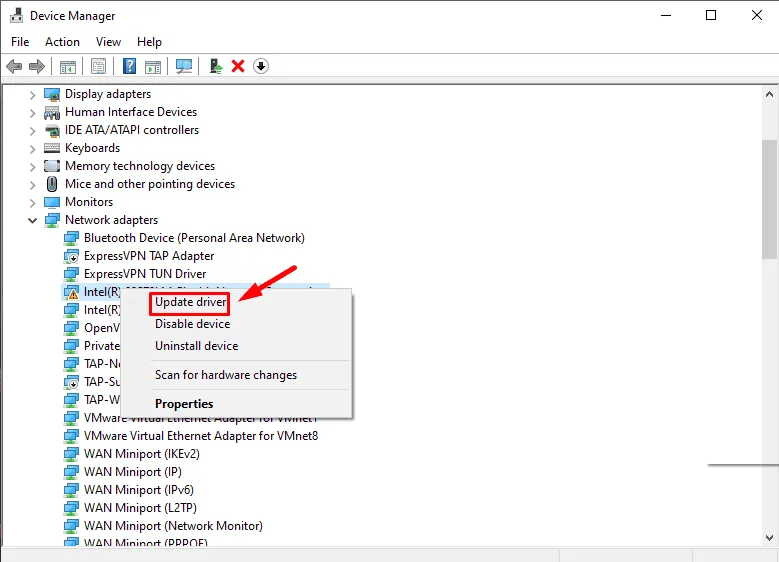
- Selecione Pesquisar drivers automaticamente .
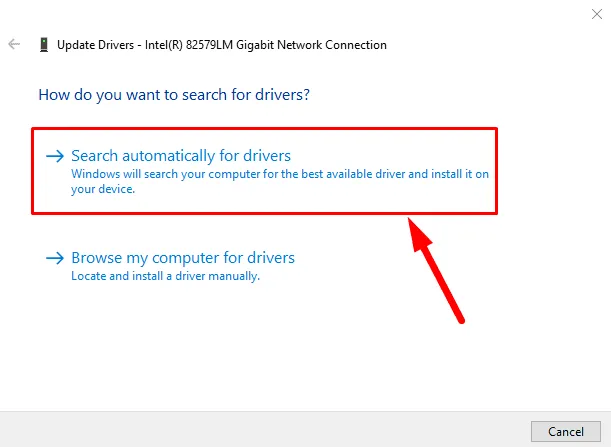
- Siga as instruções na tela e reinicie o sistema.
Reverta seu driver
Se o erro ocorreu após uma atualização recente do driver, problemas de compatibilidade podem ser a causa. Reverter o driver para sua versão anterior pode aliviar o problema ERROR_INVALID_AT_INTERRUPT_TIME. Veja como:
- Abra o Gerenciador de Dispositivos pressionando Windows + X e selecionando-o na lista.
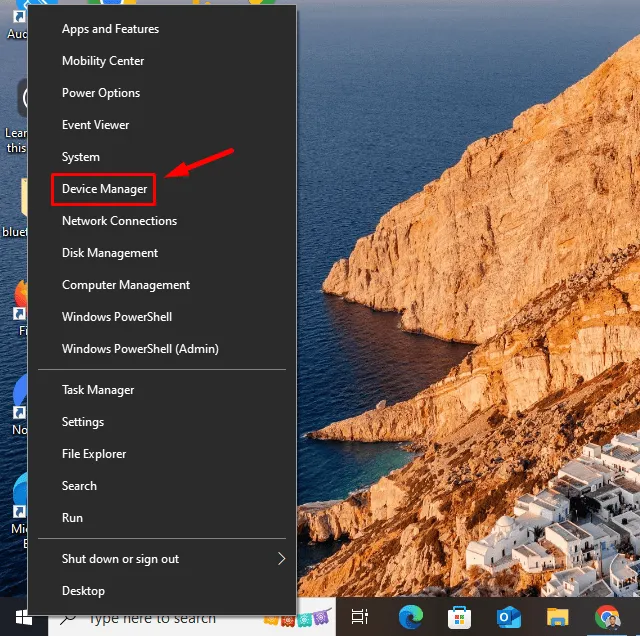
- Clique com o botão direito do mouse no dispositivo problemático e selecione Propriedades .
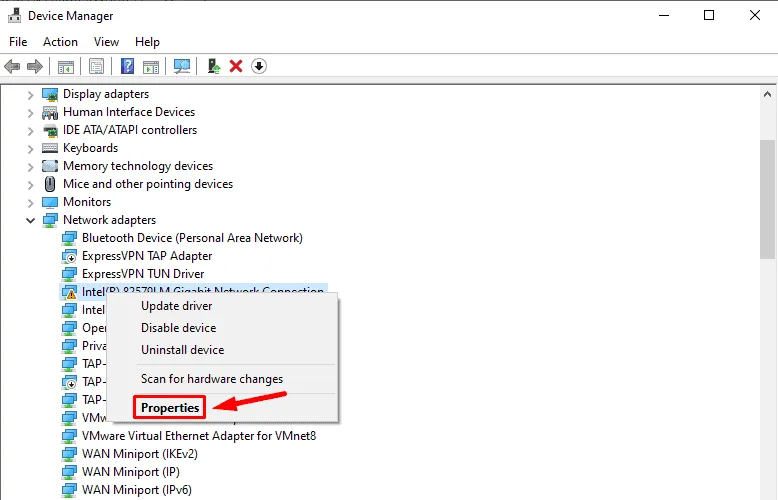
- Na aba Driver , clique em Roll Back Driver . Se o botão estiver acinzentado, não há nenhuma versão anterior do driver disponível para reverter. Nesse caso, considere reinstalar ou desabilitar o driver.
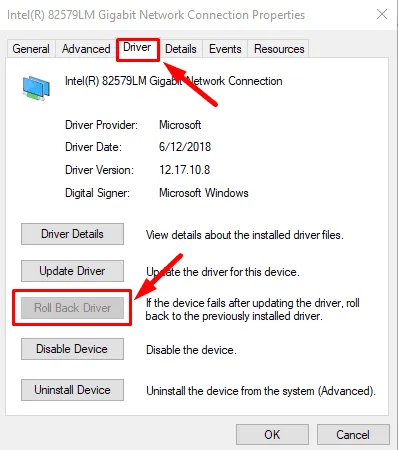
Depois de fazer as alterações, reinicie o computador para ver se o problema foi resolvido.
Executar restauração do sistema
Se o erro continuar a ocorrer e você suspeitar que alterações recentes nas configurações do sistema ou instalações podem ter acionado o problema, uma Restauração do Sistema pode reverter seu computador para um ponto anterior antes do erro aparecer. Aqui estão as etapas:
- Pressione Windows + S , digite Criar um ponto de restauração e clique em Abrir .
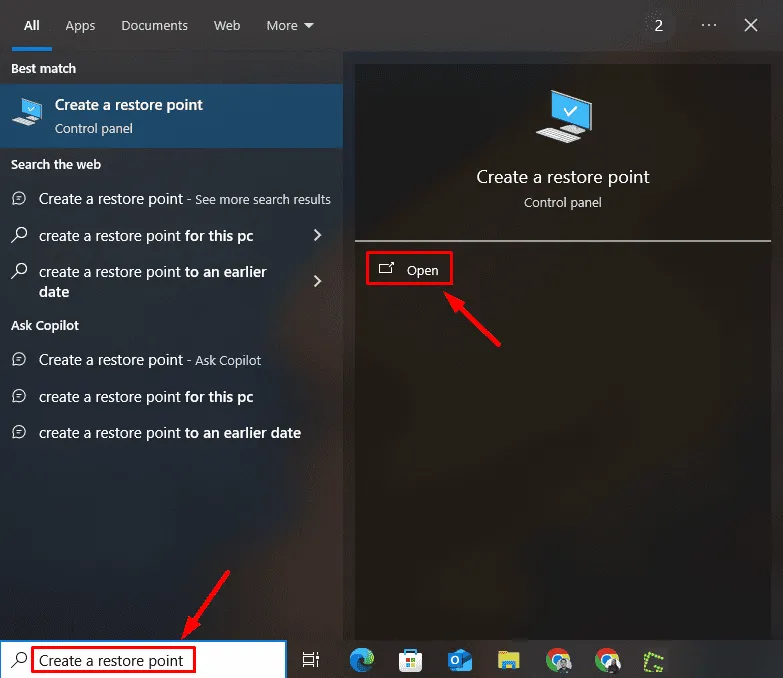
- Na janela Propriedades do sistema, clique em Restauração do sistema .
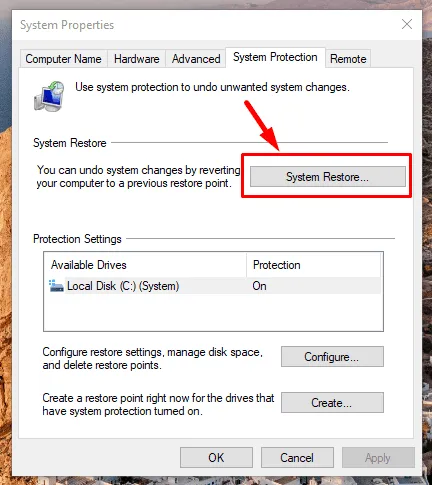
- Selecione um ponto de restauração anterior ao início do erro e clique em Avançar .
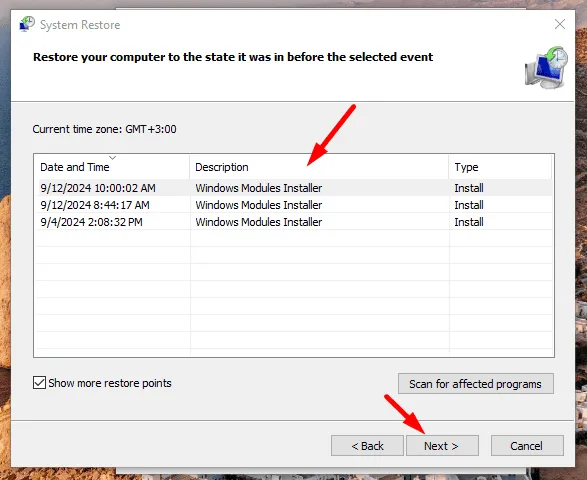
- Confirme seu ponto de restauração e clique em Concluir .

Seu computador será reiniciado e o sistema reverterá para o ponto de restauração escolhido.
Reinstalar o Windows
Se o ERROR_INVALID_AT_INTERRUPT_TIME persistir apesar de tentar os métodos anteriores, reinstalar o Windows pode oferecer uma solução abrangente. Este processo reinstala o sistema operacional e pode retificar problemas mais profundos de corrupção do sistema ou de configuração. Veja como fazer isso:
- Baixe a Ferramenta de Criação do Windows Media no site oficial da Microsoft.
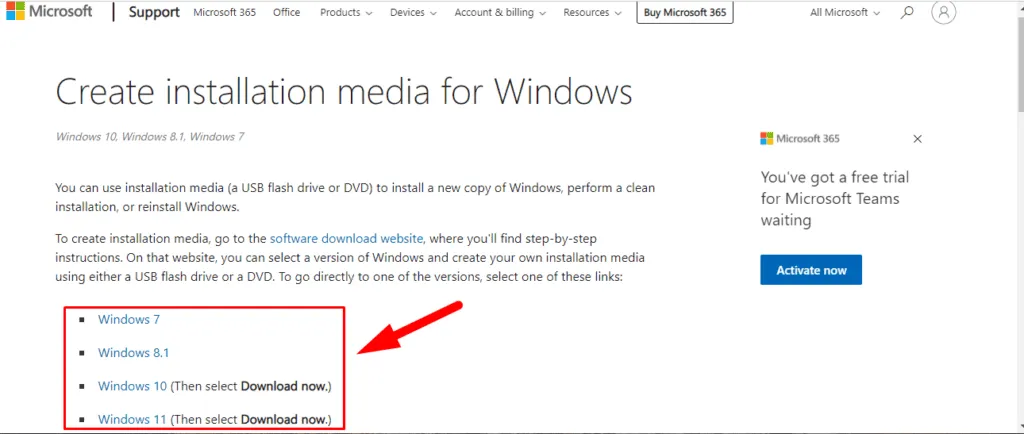
- Crie mídia de instalação em uma unidade USB ou DVD .
- Insira a mídia de instalação no seu computador e reinicie- o.
- Pressione a tecla para acessar o Menu de Inicialização (geralmente F12, Esc ou F2, dependendo do seu dispositivo).
- Selecione a unidade USB ou DVD como fonte de inicialização.
- Siga as instruções na tela para concluir o processo.
Lidar com ERROR_INVALID_AT_INTERRUPT_TIME pode ser desafiador, mas as etapas descritas acima podem ajudar efetivamente a solucionar e resolver o problema. Comece com técnicas mais fáceis, como executar o Verificador de Arquivos do Sistema e o CHKDSK, depois prossiga para atualizar ou reverter os drivers. Se essas soluções não funcionarem, considere executar uma Restauração do Sistema ou reinstalar o sistema operacional.
Para ler mais, descubra como corrigir os erros WRkrn.sys, SERIAL_DRIVER_INTERNAL e Nvpcf.sys.
Deixe um comentário